PS鋼鐵俠海報文字
步驟9:
置入金屬劃痕材質,重復步驟8,將混合模式調整為點光,不透明度10-15%

步驟10:
新建調整圖層,添加一個漸變映射圖層,混合模式為顏色,不透明度為20%
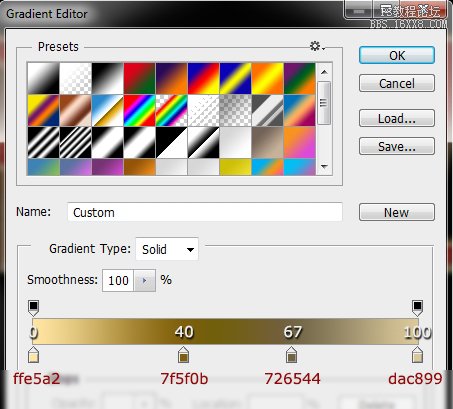
步驟11:
創建新的圖層,選擇鋼筆工具,按照下面的第一個圖畫出形狀,做點高光效果。下一步,選擇大字圖層上任意點一下,然后收縮(選擇->修改->收縮->)收縮到9像素(因為我們在大字中使用的Stroke字體是8px,所以你需要流出來一點)。使用模糊工具,讓邊緣更平滑一些,不透明度調整到20%


步驟12:
將現在所有建立的和大字有關聯圖層組織起來,命名為"大字圖層組"設置如下圖(給組設置混合選項必須CS6或以上版本)
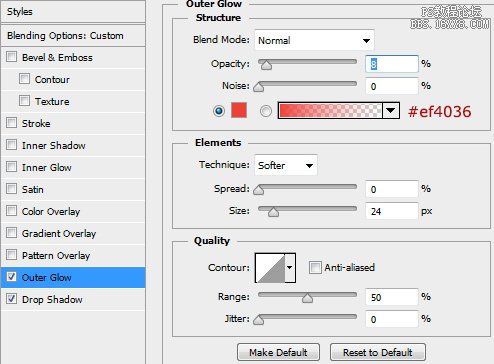
"外發光"設置
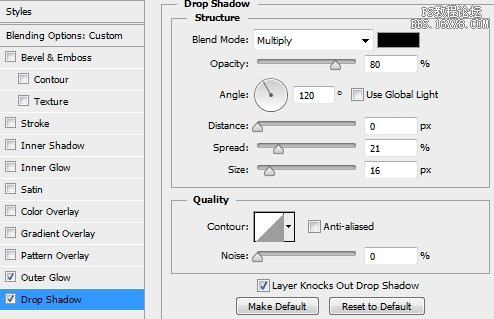
"投影"參數 混合模式"正片疊底"
注意:你可能會發現在字母邊緣會隨機出現一些紅線,我也不知道這是為什么,但是你可以通過 給你的組設置內陰影輕松的去掉
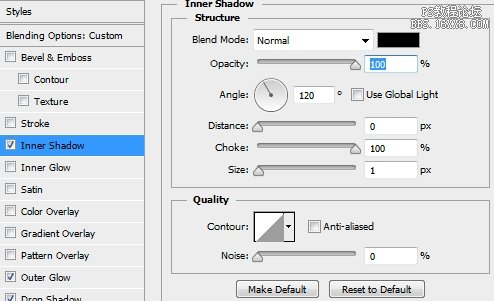
"內陰影參數"
步驟13:
小字的做法和大字的一樣。你不用重新設置所有圖層的樣式。只需要從樣式的窗口中找到已經保存過的對應的樣式就可以了。然而,你還是需要作出一些調整,考慮的Stroke字體大小的不同。
步驟14:
創建一個新的圖層,通過柔性顆粒圓筆畫高光,混合模式為柔光,不透明度為50%。如果你想的話添加圖層蒙版
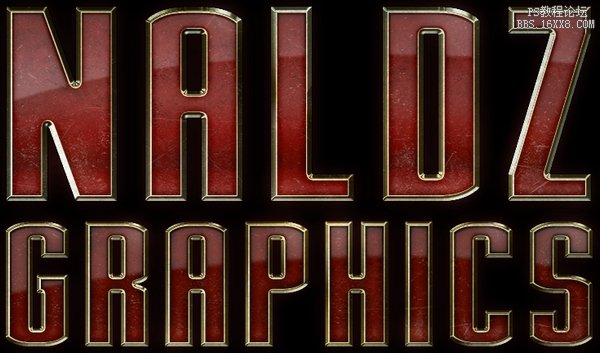
怎么樣,鋼鐵俠風格的字體打造成功。
上一篇:ps古紋理浮金色雕字教程




























